Photoshop制作闪亮的橙色水晶文字教程
摘要:教程的文字制作用到多个图层,分别有浮雕层、纹理层和高光层。用多个图层的好处:可以做出更加细腻的纹理和质感,适合一些较为复杂的纹理字制作。最终...
教程的文字制作用到多个图层,分别有浮雕层、纹理层和高光层。用多个图层的好处:可以做出更加细腻的纹理和质感,适合一些较为复杂的纹理字制作。
最终效果

1、新建文档800x800像素,背景白色,新建图层填充黑色,添加图层样式。


2、前景色#ffd200输入文字,字体Chumbly BRK,尺寸250点,复制一层,把复制层的填充归零。

3、选择原文字层,添加图层样式。
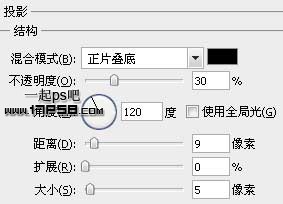
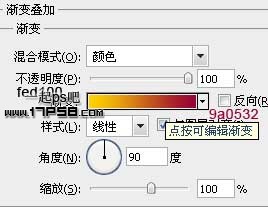
【Photoshop制作闪亮的橙色水晶文字教程】相关文章:
上一篇:
PhotoShop制作3D立体文字效果
下一篇:
PS制作个性彩色颓废字教程
